ж–°й—»иҜҰжғ…
ж–°й—»жҗңзҙў
жһҒз©әй—ҙз§Ғжңүдә‘пјҢи§ЈеҶідёӘдәәж‘„еҪұеёҲе·ҘдҪңеӯҳеӮЁз—ӣзӮ№пјҒ еӣӣе·қ жҲҗйғҪ 科жұҮ科жҠҖ ITжңҚеҠЎе•Ҷ
з»ҸеёёзңӢеҲ°дәӨжөҒзҫӨйҮҢзҡ„з”ЁжҲ·жҺўи®ЁзӣёжңәжӢҚж‘„зӣёе…іеҶ…е®№пјҢиө¶еңЁе‘Ёжң«з»ҷеӨ§е®¶еёҰжқҘдёҖжіўй’ҲеҜ№зӣёжңәз…§зүҮеӯҳеӮЁдҪҝз”Ёзҡ„еҶ…е®№пјҢеҺҹжқҘжҸ’жӢ”еӯҳеӮЁеҚЎгҖҒеҜјеҮәеҜје…ҘиҝҷдёӘйә»зғҰеҸҲдёҖе®ҡиҰҒж“ҚдҪңзҡ„жөҒзЁӢд№ҹжҳҜеҸҜд»ҘзңҒжҺүзҡ„пјҒпјҒпјҒ

дёӘдәәж‘„еҪұеёҲзҡ„е·ҘдҪңжөҒзЁӢжҳҜжҖҺж ·зҡ„пјҹ
жҲ‘们еӣһеҲ°з”өи„‘ж—ҒпјҢжҠҠзӣёжңәзҡ„еӮЁеӯҳеҚЎжӢ”еҮәжқҘпјҢеңЁLightroomдёӯжү“ејҖпјҢеҜје…ҘеҗҺзӯӣйҖүиҝҷдәӣз…§зүҮ并иҝӣиЎҢжү№йҮҸеӨ„зҗҶпјҢиҝһжҺҘеҲ°Photoshopзӯүе…¶е®ғиҪҜ件дёӯзІҫз»ҶеӨ„зҗҶпјҢеҜјеҮәжҲҗзүҮпјҢдёҠдј еҲ°зҪ‘зӣҳжҲ–йҖҡиҝҮзӨҫдәӨиҪҜ件еҸ‘йҖҒз»ҷеҜ№еә”зҡ„дәәгҖӮ
зӣҙеҲ°жңүдёҖеӨ©пјҢе Ҷз§ҜеҰӮеұұзҡ„еӣҫзүҮеҚ ж»ЎдәҶзЎ¬зӣҳпјҢжҲ‘们ејҖе§Ӣж…ҢдёҚжӢ©и·Ҝең°иҝӣиЎҢеӣҫзүҮж•ҙзҗҶпјҢеҚҙеҶҚд№ҹзҗҶдёҚжё…жө·йҮҸж•°жҚ®йҮҢеҺҹеӣҫе’ҢжҲҗзүҮзҡ„е…ізі»гҖӮ

иҝҷдјјд№ҺжҳҜе№іеёёзҡ„жөҒзЁӢпјҢд№ҹжҳҜе№іеёёзҡ„йә»зғҰпјҢдҪҶжҲ‘们еҸҲжІЎжңүеҠһжі•дјҳеҢ–дёҖдёӢиҝҷдёӘжөҒзЁӢгҖӮ
и®©жӢҚж‘„зҡ„еӣҫзүҮиҮӘеҠЁи·‘еҲ°зЎ¬зӣҳйҮҢпјӣ
д»Ҙиҝ‘д№Һж— йҷҗзҡ„з©әй—ҙи®©еӮЁеӯҳдёҚеҶҚжҲҗдёәй—®йўҳпјӣ
ж•°жҚ®еҸҜд»ҘеңЁдёҚеҗҢзҡ„ең°ж–№и®ҝй—®е’ҢеӨ„зҗҶпјӣ
еҲ«дәәеҸҜд»ҘйҡҸж—¶дёӢиҪҪдҪ еҮҶеӨҮеҘҪзҡ„еӣҫзүҮ
вҖҰвҖҰ
иҝҷдёҖеҲҮе…¶е®һеҸӘйңҖиҰҒдёҖеҸ°NASе°ұиғҪи§ЈеҶіпјҒпјҒ
жҲ‘д»ҘжһҒз©әй—ҙZ4SдёәдҫӢпјҢиҒҠиҒҠе®ғз»ҷжҲ‘еӣҫзүҮе·ҘдҪңжөҒзЁӢеёҰжқҘзҡ„ж”№еҸҳгҖӮ
зҺ°еңЁпјҢжҲ‘дјҳеҢ–еҗҺзҡ„жөҒзЁӢжҳҜиҝҷж ·>>
еӣһеҲ°з”өи„‘ж—ҒпјҢзӣёжңәдјҡйҖҡиҝҮFTPиҮӘеҠЁжҠҠеҪ“еӨ©жүҖжңүеҺҹзүҮдј иҫ“еҲ°NASеҗҺиҮӘеҠЁеҲ жҺүпјҢLightroomйҖҡиҝҮеұҖеҹҹзҪ‘иҜ»еҸ–NASдёӯзҡ„з…§зүҮ并еӨ„зҗҶпјҢеңЁPSдёӯзІҫз»ҶеӨ„зҗҶпјҢеҜјеҮәжҲҗзүҮеҲ°NASзҡ„еҸҰдёҖдёӘж–Ү件еӨ№пјҢжҠҠиҝҷдёӘж–Ү件еӨ№з”ҹжҲҗй“ҫжҺҘеҸ‘з»ҷеҜ№еә”зҡ„дәәгҖӮ

иҝҷдёӘжөҒзЁӢи®©жҲ‘们专注дәҺеӣҫзүҮеӨ„зҗҶпјҢиҖҢж— йңҖжӢ…еҝғж•°жҚ®зҡ„иҪ¬з§»гҖҒеӮЁеӯҳе’ҢеҲҶеҸ‘гҖӮжӣҙжЈ’зҡ„жҳҜпјҢжҲ‘еҒ¶е°”зҰ»ејҖе·ҘдҪңе®ӨеӣһеҲ°е®¶дёӯпјҢиҝҳеҸҜд»ҘйҖҡиҝҮжһҒз©әй—ҙзҡ„иҪҜ件пјҢе°ҶnasиҝңзЁӢжҢӮиҪҪдёәжң¬ең°зЎ¬зӣҳпјҢд»ҺиҖҢ继з»ӯеӨ„зҗҶе’ҢдҪҝз”Ёиҝҷдәӣж•°жҚ®гҖӮ
в—Ҷ е…·дҪ“иҖҢиЁҖжҳҜиҝҷж ·еҒҡеҲ°зҡ„вҶ“вҶ“
в‘ еңЁжһҒз©әй—ҙдёҠжү“ејҖFTPзҡ„йҖүйЎ№пјӣ
в‘ЎеңЁзӣёжңәдёҠжүҫеҲ°FTPзҪ‘з»ңдј иҫ“зҡ„йҖүйЎ№пјҢиҫ“е…ҘжһҒз©әй—ҙNASжүҖеңЁзҡ„IPең°еқҖпјҢи®ҝй—®еҜҶз Ғе’Ңзӣ®ж Үж–Ү件еӨ№гҖӮиҮіжӯӨпјҢзӣёжңәе°ұеҸҜд»ҘиҮӘеҠЁжҠҠеҺҹзүҮдёҠдј дәҶпјӣ
в‘ўеңЁLightroomдёӯжү“ејҖеұҖеҹҹзҪ‘дҪҚзҪ®дёӯNASдёҠзҡ„FTPж–Ү件еӨ№пјҢжҢүз…§зҶҹжӮүзҡ„жөҒзЁӢиҝӣиЎҢеӨ„зҗҶпјҢеңЁPSеӨ„зҗҶе®ҢеҗҺпјҢеҜјеҮәеҲ°nasжҲҗзүҮж–Ү件еӨ№йҮҢпјӣ
в‘ЈеңЁжһҒз©әй—ҙиҪҜ件дёӯеҸіеҮ»ж–Ү件еӨ№пјҢйҖүжӢ©еҲҶдә«з”ҹжҲҗй“ҫжҺҘпјҢжҠҠеӣҫзүҮеҸ‘з»ҷйңҖиҰҒзҡ„дәәеҚіеҸҜпјӣ
в‘ӨеңЁжһҒз©әй—ҙиҪҜ件дёӯйҖүжӢ©вҖңеӨҮд»ҪдёӯеҝғвҖқпјҢж·»еҠ жҲҗзүҮж–Ү件еӨ№е’Ңе…¬жңүдә‘д№Ӣй—ҙзҡ„дёҠдј д»»еҠЎпјҢе®һзҺ°ж··еҗҲдә‘еӨҮд»ҪгҖӮ
в—ҶиҝҷеҘ—жөҒзЁӢдёӢжқҘеҘҪеӨ„еӨҡеӨҡвҶ“вҶ“
е®Ңе…ЁзңҒеҺ»дәҶжӢ”еҚЎгҖҒеҜјеҮәгҖҒеҲ еҚЎзҡ„жӯҘйӘӨпјӣ
е®Ңе…Ёи§ЈеҶідәҶеӮЁеӯҳз©әй—ҙзҡ„з„Ұиҷ‘пјҢжһҒеӨ§зЁӢеәҰдёәз”өи„‘зЎ¬зӣҳеҮҸиҙҹпјӣ
е®Ңе…Ёи§ЈеҶідәҶжү№йҮҸдј з…§зүҮз»ҷд»–дәәйҖҹеәҰж…ўзҡ„й—®йўҳпјӣ
е®Ңе…Ёи§ЈеҶідәҶиҝңзЁӢи®ҝй—®дёҚдҫҝзҡ„й—®йўҳпјӣж•°жҚ®е®үе…ЁжҖ§жҳҜжҷ®йҖҡдәәиғҪеҒҡеҲ°зҡ„жһҒйҷҗдәҶпјҢйҷӨйқһnasе’Ңдә‘жңҚеҠЎеҗҢж—¶йҒҮеҲ°жҜҒзҒӯжҖ§еҙ©жәғпјҢеҗҰеҲҷжҲҗзүҮж•°жҚ®дёҚдјҡдёўгҖӮ
OK~д»ҘдёҠеҶ…е®№еҲҶдә«з»ҷиҝҳеңЁеӯҳеӮЁеҚЎдёҺз”өи„‘д№Ӣй—ҙжҠҳи…ҫзҡ„еҗҢд»Ғ们пјҢзңҒеҝғзңҒеҠӣжүҚжҳҜзЎ¬йҒ“зҗҶпјҢи§Ҷйў‘гҖҒж–°еӘ’дҪ“е·ҘдҪңиҖ…дәҰеҸҜеҸӮиҖғгҖӮ
家еәӯNASпјҢ家еәӯз§Ғжңүдә‘пјҢдёӘдәәз§Ғжңүдә‘
еһӢеҸ·пјҡZ4,Z4S,Q2C,Z2S,Z2PRO,A4
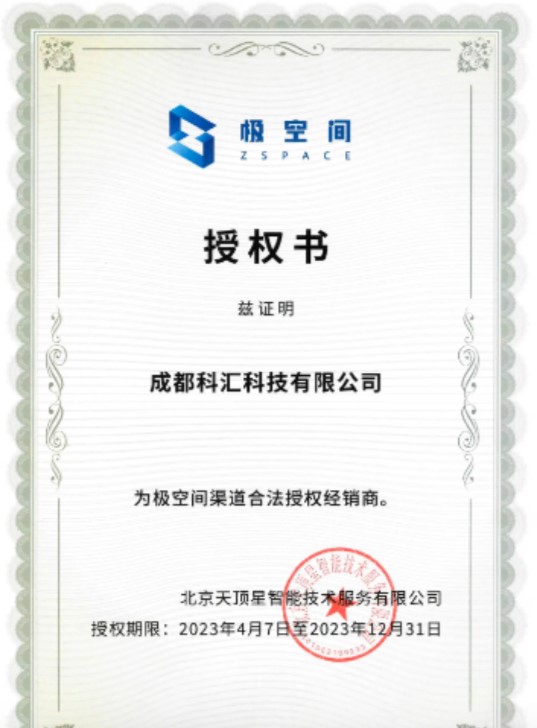
жҲҗйғҪ科жұҮ科жҠҖжңүйҷҗе…¬еҸё
ең°еқҖпјҡжҲҗйғҪеёӮдәәж°‘еҚ—и·Ҝеӣӣж®ө1еҸ·ж—¶д»Јж•°з ҒеӨ§еҺҰ18FA5
з”өиҜқпјҡ400-028-1235
жүӢжңәпјҡ180 8195 0517 пјҲеҫ®дҝЎеҗҢеҸ·пјү






